hdiutil est l'outil en ligne de commande dont vous avez besoin lorsque vous convertissez des fichiers DMG en ISO sur un Mac. Dans ce guide, nous expliquerons ce qu'est hdiutil, comment l'utiliser pour convertir des DMG en ISO et comment résoudre les problèmes courants comme "command not found" et "attach failed - no such file or directory" lors de l'exécution de hdiutil dans le Terminal.
Qu'est-ce que hdiutil et que fait-il
hdiutil est un utilitaire en ligne de commande dans macOS utilisé pour gérer les fichiers d'image disque tels que les .dmg, .iso et .cdr. Il permet aux utilisateurs de créer, monter, convertir, compresser et vérifier des images disque.
Bien que ce soit un outil intégré à macOS, vous n'avez pas besoin de télécharger hdiutil. De plus, vous ne pouvez pas utiliser hdiutil sur Windows, Linux ou Ubuntu. Vous pouvez utiliser des alternatives hdiutil tierces comme PowerISO sur Windows et dmg2img sur Linux et Ubuntu.
Comment réparer 'hdiutil: commande introuvable'
Si vous voyez l'erreur "hdiutil: commande introuvable" lorsque vous exécutez hdiutil dans Terminal, cela signifie que votre système ne parvient pas à localiser le binaire hdiutil. Étant donné que hdiutil est intégré à macOS, cela indique généralement un bug système ou une mauvaise configuration du chemin.
Vous pouvez suivre ces étapes pour résoudre l'erreur 'hdiutil: commande introuvable':
- Vérifiez si votre ligne de commande est correctement tapée. Parfois, même l'absence d'un espace dans la ligne de commande provoquera ce message d'erreur.
- Relancez Terminal et réessayez.
- Redémarrez votre Mac et réessayez.
Comment résoudre 'hdiutil: attach failed - Fichier ou répertoire inexistant'
Généralement, vous verrez l'erreur "hdiutil: attach failed - Fichier ou répertoire inexistant" ou "hdiutil: convert failed - Fichier ou répertoire inexistant" lorsque le chemin du fichier fourni dans la ligne de commande n'existe pas ou est incorrect.
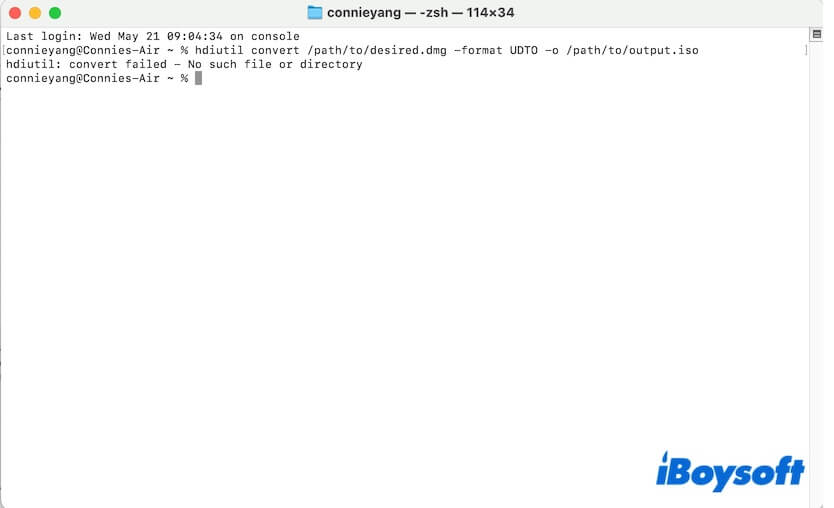
Voici ce que vous pouvez faire :
- Vérifiez le chemin du fichier. Assurez-vous d'utiliser le chemin complet et correct du fichier.
- Ou, vous pouvez faire glisser et déposer votre fichier dans la fenêtre Terminal. Après avoir tapé hdiutil attach, faites glisser le fichier .dmg de Finder dans la fenêtre Terminal pour remplir automatiquement le chemin correct.
- Vérifiez à nouveau toute la ligne de commande.
Si ce billet vous aide à apprendre de manière exhaustive tout sur hdiutil sur Mac, partagez-le avec plus de personnes.
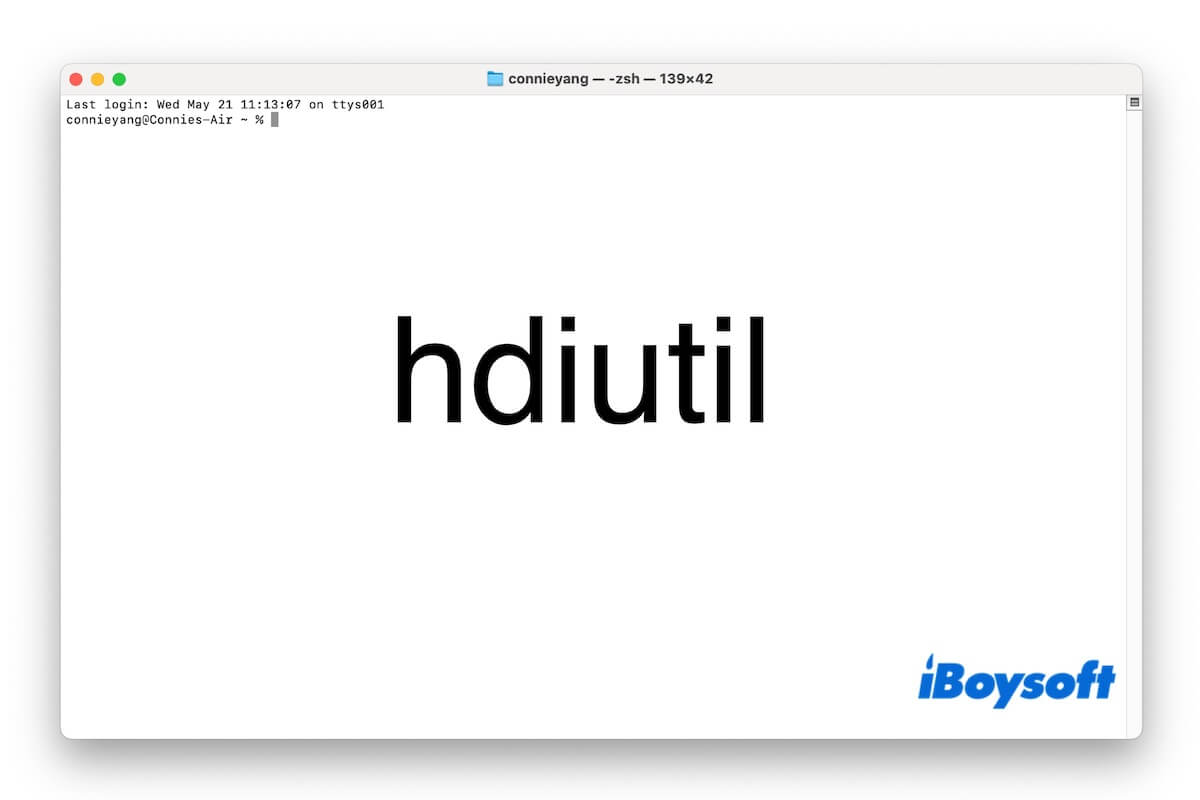
Comment utiliser hdiutil pour convertir DMG en ISO
Une des utilisations les plus courantes de hdiutil est de convertir un fichier DMG en ISO. Cela est particulièrement utile pour graver l'image sur un disque ou l'utiliser avec des machines virtuelles.
Voici comment utiliser hdiutil pour convertir DMG en ISO:
Ici, vous devez remplacer /chemin/vers/desiré.dmg par le vrai chemin de votre fichier .dmg et /chemin/vers/output.iso par la destination où vous souhaitez que le fichier .iso soit enregistré. hdiutil convert /chemin/vers/desiré.dmg -format UDTO -o /chemin/vers/output.iso Nous vous recommandons de taper hdiutil convert et un espace d'abord. Ensuite, faites glisser et déposez votre fichier .dmg désiré dans la fenêtre du Terminal. Tapez un espace, -format UDTO -o, et un espace. Enfin, faites glisser et déposez à nouveau votre fichier .dmg désiré ici et remplacez .dmg par .iso. Cela permet d'enregistrer le fichier ISO converti au même endroit que le fichier DMG.
Expliquez aux autres comment utiliser hdiutil pour convertir DMG en ISO sur un Mac.